Instalación de Microsoft SQL Server Management Studio en Windows 10

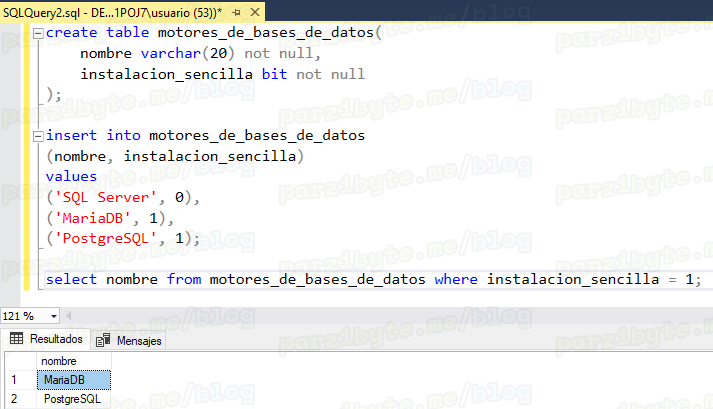
25 - Probar consultas SQL en SQL Server
En el post anterior vimos cómo instalar el servidor de (valga la redundancia) SQL Server 2016 sobre Windows 10.
Como lo dije en el mismo, solo instalamos el servidor pero no el “cliente” o la herramienta de interfaz gráfica para administrarlo.
Por eso es que en este post voy a mostrar cómo instalar Microsoft SQL Server Management Studio que es la interfaz de administración de SQL Server que todos conocemos.
Instalación de Microsoft SQL Server Management Studio
Nota: recuerda ver el post anterior antes de continuar con este.
Abrimos de nuevo el instalador (si es que lo cerramos) y ahora seleccionamos Instalar Herramientas de administración de SQL Server.
Eso nos llevará a una página de internet (tal vez sea esta), si navegamos sobre la misma vamos a encontrar el idioma español.
Al hacer click en el enlace vamos a tener un archivo llamado SSMS-Setup-ESN.exe.
Después de descargar el archivo aparecerá la siguiente ventana en donde seleccionamos Instalar.
Al finalizar hay que reiniciar la computadora:
Después, si buscamos en todos los programas, estará la carpeta Microsoft SQL Server Tools 18 y dentro de la misma un programa llamado Microsoft SQL Server Management Studio:
Lo abrimos y después de esperar un momento va a mostrarnos la pantalla de autenticación, en la misma ponemos el nombre del servidor que aparece por defecto y dejamos la autenticación de Windows.
Probar instalación de SQL Server: crear base de datos y hacer consultas
En la parte izquierda navegamos a Bases de datos y seleccionamos Nueva base de datos…
Indicamos un nombre, en mi caso se llama pruebas.
La seleccionamos y luego en la parte superior hacemos click en Nueva consulta.
Ahora escribimos lo siguiente, que va a crear una tabla, insertará datos y finalmente los seleccionará:
create table motores_de_bases_de_datos(
nombre varchar(20) not null,
instalacion_sencilla bit not null
);
insert into motores_de_bases_de_datos
(nombre, instalacion_sencilla)
values
('SQL Server', 0),
('MariaDB', 1),
('PostgreSQL', 1);
select nombre from motores_de_bases_de_datos where instalacion_sencilla = 1;Los resultados son los siguientes:
Los resultados son correctos: SQL Server no es de instalación sencilla.
Con eso hemos terminado la instalación de la herramienta de administración de SQL Server, llamada Microsoft SQL Server Management Studio
Entradas recientes
Cancelar trabajo de impresión con C++
En este post te quiero compartir un código de C++ para listar y cancelar trabajos…
Copiar bytes de Golang a JavaScript con WebAssembly
Gracias a WebAssembly podemos ejecutar código de otros lenguajes de programación desde el navegador web…
Imprimir PDF con Ghostscript en Windows de manera programada
Revisando y buscando maneras de imprimir un PDF desde la línea de comandos me encontré…
Hacer pruebas en impresora térmica Bluetooth Android
Esta semana estuve recreando la API del plugin para impresoras térmicas en Android (HTTP a…
Limpiar clave PEM
Hoy te enseñaré a extraer la cadena base64 de una clave PEM usando una función…
Foco con Telegram, apagador de 3 vías, relevador y ESP8266
Encender un foco con un Bot de Telegram es posible usando una tarjeta como la…
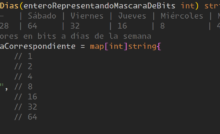
Ver comentarios